Как смотреть телевизор на телефоне без интернета

Вариантов для чего может понадобиться вывод изображения с маленького экрана на большой, очень много. Например
- Посмотреть сериал, фильм, видео из социальных сетей,
- Показать игровой процесс другу,
- Посмотреть фото,
- Вывести изображение с камеры,
- Полазить в Интернете со смартфона,
- Слушать музыку,
- Поработать с телефона, использую его как системный блок.
Мануал подходит для всех моделей и марок телефонов: iPhone, Samsung, Phillips, Xiaomi (Redme), ZTE, Nokia, LG, Asus, Lenovo, Dexp, Alcatel, Meizu, Oppo, Prestigio, Sony Xperia, HTC. В том числе для китайских производителей: BQ, Vertex, Micromax, Umidigi, Leagoo, Doogie, Huawei (Honor), HomTom и т.д. Могут быть небольшие отличия в интерфейсах из-за версий Android. Актуально для ТВ моделей: Haier, Mystery, Philips, Sharp, Bbk, Sony, Panasonic, Supra, Tcl, Дексп, Телефункен, Тошиба, Самсунг.
Проводные способы
MHL адаптер
В общем проводное подключение до сих пор не потеряло своей актуальности.
Но если для Android можно использовать OTG или MHL переходник, то для iPhone придется покупать адаптер Lightning to HDTV Cable Video and Charge Plug And Play с HDMI разъемом. Сейчас цены на подобные аксессуары очень сильно упали в цене, поэтому не придется выкладывать по 5000 рублей за пластмассовую коробочку.
Процесс подключения MHL или спец. Адаптера для Айфонов не составляет труда:
- Вставляем Lightning, Type-C или Micro-USB в разъем на корпусе телефона,
- HDMI кабель в разъем на телевизоре,
- Подключаем внешний блок питания (обычный на 5 вольт),
- Выбираем источник сигнала с помощью пульта от ТВ.
SlimPort
Другой вариант кабельного подключения – через морально устаревшее устройство SlimPort. Принцип работы аналогичен MHL, но существуют версии для DVI, DisplayPort-монитора и для VGA-входа проектора.
USB-соединение
Переходник Type-C на HDMI
Современный проводной вариант, но подходит далеко не для всех телефонов. Дело в том, что для поддержки вывода изображения с устройства оснащенного Type-C на большой экран, девайс должен поддерживать технологию DP Alt mode (чаще всего через Док-станцию). Список крайне короток, но если вы счастливый обладетель пободного аппарата смело покупайте переходник Type-C на HDMI, и пользуйтесь на здоровье.
Ознакомиться с ценами можно здесь:
Как флешка
Беспроводные способы
Есть полностью бесплатные способы вывести изображение на большой экран телевизора с любого телефона. Давайте разбираться.
Миракаст
Если у вас iPhone рекомендуем использовать AirPlay, по сути, если не углубляться в подробности, это то же самое. Подробнее об этом способе чуть ниже.
Но у Miracast есть свои особенности:
Chromecast
Отличный вариант, но сразу оговоримся, ни в коем случае нельзя путать технологию Chromecast и приставка Google Chromecast, это совершенно разные вещи. Google chromecast это просто название одного из множества устройств поддерживающих технологию хромкаст.
Чтобы понять, поддерживает ли ваш телевизор технологию chromecast, подключите телефон и ТВ к одной Wi-Fi сети (одному роутеру, чтобы IP адреса были из одной подсети). На сотовом, в приложении, например, Youtube должен появиться вот такой значок.
Использовать chromecast можно не только из конкретного приложения, попробуйте вызвать Гугл ассистента на телефоне и попросить его включить видео на телевизоре. Ассистент сам найдет нужное видео в Интернете, и передаст на телевизор по Wi-Fi.
Из особенностей: технология Chromecast по умолчанию поддерживает работу в режиме Miracast. По сути это два варианта работы:
AirPlay
Этот способ разработан специально для iOS техники: iPhone и iPad.
Специально для YouTube
Отличный вариант для любителей YouTube. Приложение позволяет вывести на большой экран видео в любом доступном разрешении, хоть в HD, Ultra HD или 4K. Технология чем-то напоминает chromecast, но работает немного по другому
Подключение через приставку
Отличный способ подключения смартфона к телевизору – средствами операционной системы Android TV. Это специализированная операционка, массово предустановлена более чем в половине современных ТВ.
ТВ-приставка на Android
Но если модель у вас старая, всегда можно прикупить сторонние ТВ приставки. Они намного круче и функциональнее google chromecast, так как по сути вы покупаете мини компьютер на Андроид.
На устройстве можно полноценно работать, скачивать горы приложений из Play Market, смотреть сериалы, фильмы, подключать флешки, жесткие диски и кучу другой периферии. Пример такого оборудования и цены вот тут
Google Chromecast
Как же быть, если телевизор вообще не имеет поддержки wi-fi, не говоря уже о технологиях miracast и chromecast, давайте выясним.
Единственный минус – нельзя передавать HD и 4K видео, для этого придется купить уже Chromecast Ultra, что значительно дороже.
AppleTV
Устаревшие способы
Wi-Fi Direct
Технологии Wi-Fi Direct (Peer to Peer) разворачивает точку доступа Wi-Fi, к которой напрямую подсоединяются телефоны, планшеты или компьютеры, минуя роутер. Но минусы данного способа – жуткие тормоза, вы будете открывать каждую фотографию весом в 3-5 мегабайта по 3-8 секунды. А оно вам надо? В общем Wi-Fi Direct для ТВ морально устарело и не пользуется спросом, но инструкцию я все же оставлю:
- Включите Wi-Fi Direct в настройках ТВ;
- В настройках сети на смартфона, выберите одноименную точку доступа (см. настойки на телевизоре);
- Введите пароль;
- Готово, дублирование начнется автоматически.
DLNA (Digital Living Network Alliance) – это технология для передачи файлов (фото, видео, музыки) внутри одной сети Wi-Fi, но строго из памяти смартфона. К тому же, передаются не все форматы видео, так как не все кодеки поддерживаются. Многие из современных смартфонов, такие как Samsung Galaxy S10 и HTC U12+, могут легко подключаться к DLNA-сертифицированному телевизору, телевизионной приставке, Xbox One или проектору.
Для использования DLNA:
- В настройках телевизора активируйте функции DLNA (далеко не все модели это поддерживают);
- Откройте на смартфоне медиафайл для воспроизведения,
- Выберите нужное ТВ-устройство.
Wireless Display (WiDi) от компании Intel
WiDi — старый и медленный способ беспроводной передачи медиафайлов, активно использовался в 10-14 годах. Аппарату должна поддерживать Intel WiDi или иметь HDMI разъём, для подключения специального адаптера. Мобильник должен работать на Android не ниже 4.2 и быть оснащен чипом RockChip.
Если эти требования соблюдены, то подключение выполняется просто:
- В настройках ТВ активировать Intel WiDi;
- На сотовом открыть Intel Wireless Display,
- Система автоматически найдет совместимые устройства и предложит их связать вводом пароля.
Несмотря на простоту подключения, WiDi не актуален из-за жёстких требований к аппаратному обеспечению и медленного протокола передачи данных.
Другие
Вкратце расскажу про Mirrorlink, CarPlay, Samsung Allshare и Screen Share LG:
Заключение
Как видите, есть масса способов подключить телефон к телевизору, как для Андроид, так и для iOs систем. Выбирайте что вам важнее, скорость отрисовки картинки или отсутствие проводов. Еще раз напомню основные способы:
Посмотреть телевизор без антенны поможет специальное приложение, установленное на смартфон и выход в интернет. Каналы транслируются в прямом эфире без задержек, пользователям предоставляется как бесплатный, так и платный вариант использования. Во втором случае будет выше качество и более широкий выбор. Представляем вашему вниманию лучшие приложения для просмотра ТВ на Андроид.
SPB TV
Для просмотра доступно более 200 каналов бесплатно и по подписке. Благодаря наличию архива передач, можно посмотреть интересующий материал после его онлайн трансляции. Количество пользователей приложения перевалило за 40 млн., что свидетельствует о его удобстве и функциональности. Для нормального воспроизведения контента без задержек достаточно мобильного подключения к 3G или LTE.

Пользоваться предоплаченной услугой можно не только на телефоне, но также планшете и телевизоре (через функцию Chromecast, Miracast или попросту установив копию приложения на приставку под управлением Андроид).
Среди основных особенностей SPB TV:
- простой в освоении интерфейс;
- предоставление видеозаписи по запросу;
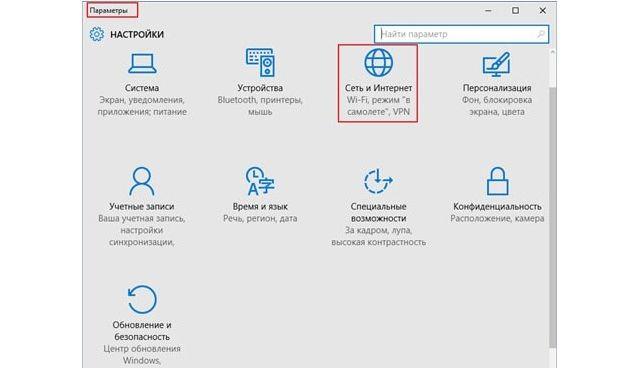
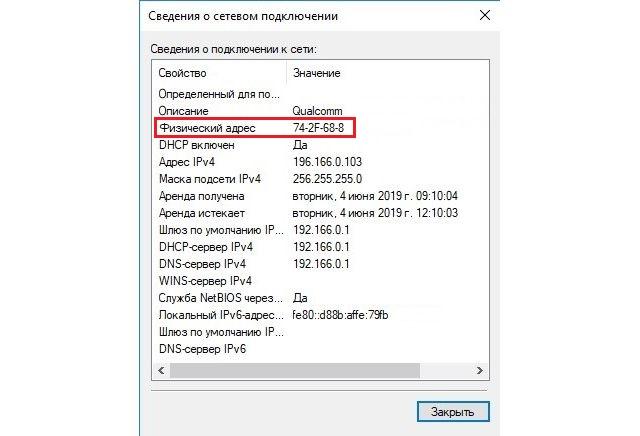
- архив каналов – пропущенный матч или сериал можно просмотреть через автоматически созданную запись;
- добавление телеканалов в список избранных;
- передача изображения на большой экран через функцию Chromecast;
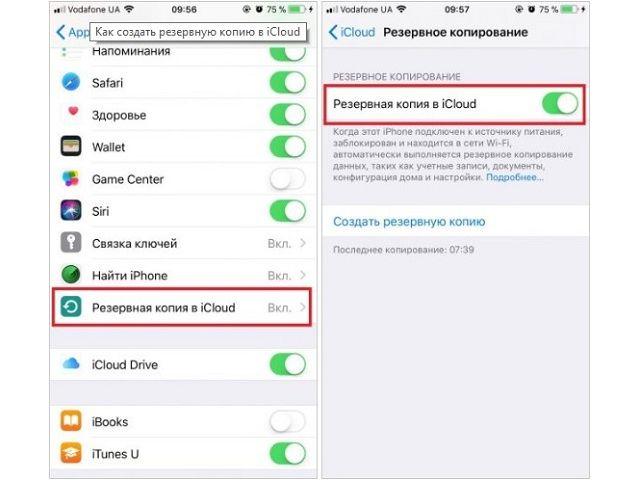
В приложении отсутствуют некоторые популярные каналы в связи с нежеланием правообладателей. Разработчики обещают в скором времени устранить этот недостаток. Поскольку для просмотра требуется интернет-подключение, рекомендуется до запуска трансляции убедиться в наличии достаточного количества свободных гигабайт или произвести подключение с бесплатной сети Wi-Fi.
youtv
Приложение будет интересно украинским зрителям, поскольку предоставляет доступ к большинству транслируемых на территории страны каналов. Помимо этого, получится найти российские, белорусские, а также польские, английские и французские каналы. Такой огромный выбор обеспечит возможность просмотра сотен сериалов, фильмов, новостных выпусков, детских шоу, документальных лент.
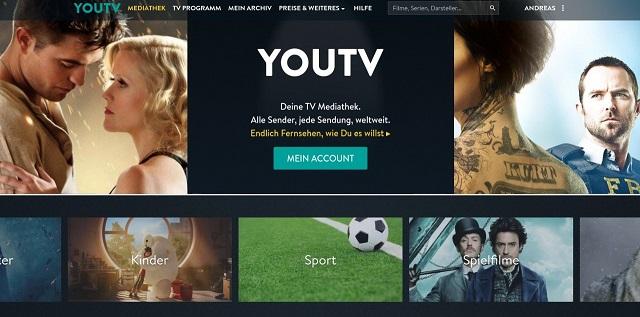
- около 90 каналов предоставляется на бесплатной основе;
- по подписке открывается доступ к более чем 220 каналам: HD, документальные, спортивные, фильмы, премиум;
- простой и удобный интерфейс;
- возможность создания собственного списка телеканалов;
- программа передач и функция поиска по ней;
- подключение IPTV через домашнего Интернет-провайдера.
После подписки пользоваться оплаченной услугой можно на 5 устройствах, включая ТВ-приставки, смарт-телевизоры, планшеты, устройства под управлением iOS.
Лайм HD TV
Приложение для просмотра российских каналов непосредственно на смартфоне или планшете. Быстрый доступ к трансляциям не позволит пропустить любимую передачу, футбольный матч или выпуск новостей. Также это хорошее средство, которое позволит незаметно провести время в дороге или общественном транспорте.
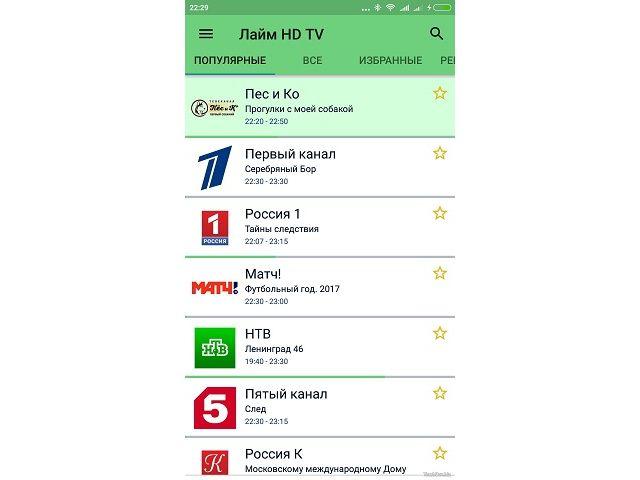
FainoTV
В приложении доступно бесплатное украинское ТВ на Андроид. Поддерживается технология Google Cast и Chrome Cast для передачи изображения на большой телевизор. Список постоянно расширяется, на данный момент включает порядка 40 каналов. Вещание получило лицензию на территории Украины, поэтому неожиданных блокировок функционала не предвидится.
Своевременная загрузка передаваемого контента возможно только при скорости интернета не ниже 1 Мбит/с. Использование FainoTV возможно в любой точке планеты.
В приложении демонстрируется реклама, которая является средством заработка разработчиков и условием бесплатного предоставления услуги. Для отключения трансляции рекламных роликов потребуется приобрести подписку.
Карманный ТВ
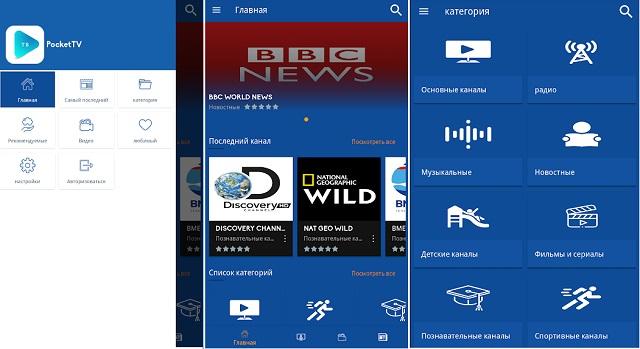
Россия ТВ онлайн
Несмотря на название, приложение включает не только российские, но также большое количество украинских каналов. Многие из них транслируются в HD качестве, что станет несомненным плюсом при подключении к Wi-Fi.
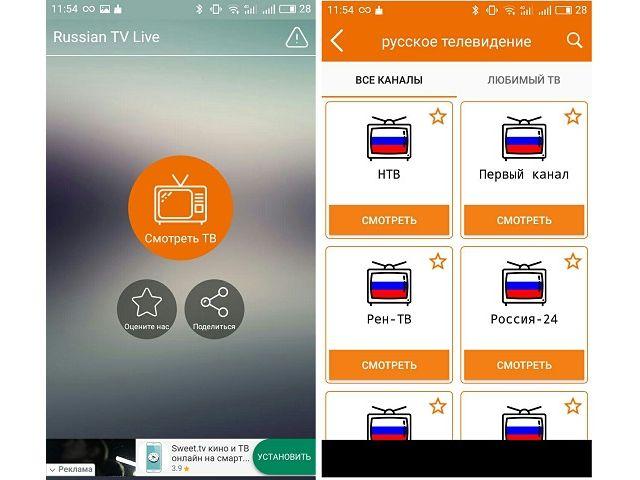
- 280 ТВ-каналов и 360 радиостанций;
- эфир без задержек и притормаживаний;
- прослушивание радио в фоновом режиме работы приложения;
- построение списка избранных, а также скрытие неиспользуемых каналов;
- сортировка по категориям;
- быстрый поиск через соответствующую строку в верхней части окна.
Данное приложение кардинально отличается от рассмотренных выше. По сути, это плеер, который не предоставляет доступ к каналам – пользователь сам должен добавить в него плейлист.

Получить плейлист на бесплатной основе можно на специальных сайтах, однако в таком случае не гарантируется бесперебойная работа и постоянный доступ к телепередачам.
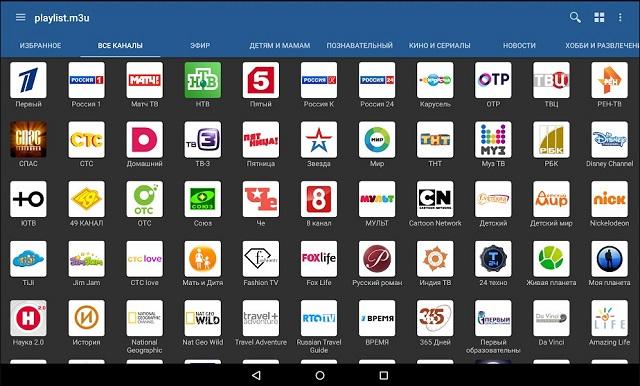
Чтобы комфортно смотреть телевизор через телефон потребуется оформить подписку через домашнего провайдера или любую другую компанию, предоставляющую подобные услуги. После оплаты пользователю будет выдан плейлист, которые потребуется добавить в приложение.
Стоит заметить, что это самый надежный метод просмотра эфирного телевидения на смартфоне или планшете (при условии оформления подписки стоимостью 3-5$ за месяц). Основное преимущество – отсутствие задержек в передаче данных со стороны провайдера. Даже в пиковые нагрузки, каналы в стандартном качестве воспроизводятся без проблем.
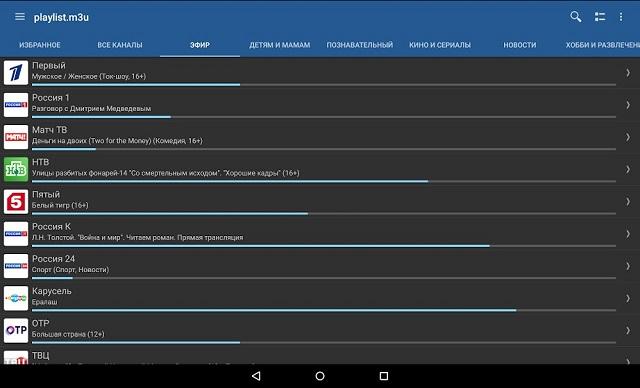
Для примера приведем сайт, на котором можно оформить пакет, состоящий из 241 российского канала за 60 рублей. Оплата принимается через популярные платежные системы.
FRY!TV
Принцип работы этого приложения также не похож на остальные. В данном случае вещание производится по принципу торрента – чем больше человек смотрит канал, тем выше скорость передачи данных. Соответственно, пользующиеся популярностью трансляции воспроизводятся без проблем, в работе остальных могут наблюдаться задержки. FRY!TV отсутствует в Play Market, загрузить его получится на сторонних сайтах, например 4pda.

Программа для просмотра ТВ на Андроид работает на полностью бесплатной основе (без рекламы). Трансляции берутся в автоматическом режиме с открытых источников. Всего насчитывается порядка 1700 каналов, разделенных на категории. Для функционирования приложения потребуется дополнительно установить клиент Ace Stream (доступен в Play Market). Особых настроек производить не нужно.
Возможностей для просмотра ТВ на устройствах под управлением Андроид достаточно много. Большинство приложений предоставляет доступ к каналам бесплатно, однако такой формат зачастую связан с некоторыми неудобствами: низкая скорость передачи данных, отсутствие наиболее интересных трансляций, демонстрация рекламы. Оптимальный вариант организации онлайн телевидения – покупка доступа к плейлисту через провайдера или специализирующуюся компанию.

Смартфоны уже давно стали главными мультимедийными устройствами в жизни современного человека: с их помощью мы и поддерживаем связь с близкими, и сёрфим в Cети, и смотрим видео, и слушаем музыку. Но что, если какие-то из этих вещей хочется вывести на большой экран домашнего телевизора? Или транслировать звук через его колонки? Казалось бы, несложная в теории задача, но из-за многообразия возможных сервисов и технологий синхронизации она запросто способна поставить в тупик. В сегодняшнем материале мы расскажем, можно ли подключить телефон к телевизору, как подключить телефон к телевизору, рассмотрим все самые популярные способы и выясним, какой из них лучше всего подойдёт для разных устройств.
Содержание
Зачем подключать смартфон к телевизору?
Как подключить к телевизору iPhone?
Как подключить к телевизору смартфон на Android?
Как подключить к телевизору смартфон Samsung Galaxy?
Как подключить смартфон к телевизору по проводу? Какие понадобятся кабели?
Зачем может понадобиться подключение по USB и Bluetooth?
Какой способ подключения лучше?
Зачем подключать смартфон к телевизору?
Набор приложений для смартфона, которые можно вывести на телевизор, не ограничивается видеосервисами. Поклонники мобильного гейминга оценят возможность поиграть в любимые проекты перед большим экраном — они станут гораздо красочнее, и масштабнее. А знатоки программ видеомонтажа или графических редакторов для смартфонов могут заново открыть для себя эти программы с возможностью трансляции картинки на телевизор. Функция вывода картинки на экран ТВ будет полезна и любителям сёрфить в интернете. В Сети до сих пор можно встретить сайты, которые не слишком хорошо адаптированы под маленький дисплей — с ними будет удобнее взаимодействовать с помощью телевизора.
Ранее мы рассказывали:

Как подключить и настроить ТВ-приставку?
Как подключить к телевизору iPhone?



Медиаплеер Apple TV

Телевизионная приставка Apple TV HD

Медиаплеер Apple TV
Ранее мы рассказывали:

Как сделать телевизор смарт? Топ-10 приставок Smart TV на любой бюджет
Как подключить к телевизору смартфон на Android?
Как подключить телефон андроид к телевизору? Для обладателей смартфонов на базе самой популярной мобильной операционной системы выбор куда сложнее. С одной стороны, им доступно сразу множество сервисов и технологий, позволяющих транслировать сигнал на телевизор. С другой стороны, разобраться в них и сделать подходящий выбор может быть куда более сложной задачей. Мы предлагаем рассмотреть два самых популярных и действенных способа беспроводного подключения, которые подойдут для разных ситуаций.
Первый вариант — технология ChromeCast, разработанная Google и также известная как Google Cast. Не спутайте её с одноимённой линейкой устройств и аксессуаров! Поддержкой ChromeCast могут похвастаться многие из современных телевизоров и ТВ-приставок, но перед покупкой всё же стоит просмотреть подробные характеристики устройства и убедиться в этом. Для начала работы необходимо подключить телевизор и смартфон к одной сети Wi-Fi. Запуск трансляции и управление контентом осуществляется со смартфона. Гаджет должен работать на операционной системе Android версии 6.0 или новее. Технология поддерживается во многих приложениях для просмотра видео, доступных в Google Play Market, включая YouTube и Netflix. Нужно лишь найти в них иконку ChromeCast (она выглядит как прямоугольник с пиктограммой сети Wi-Fi в левом нижнем углу), нажать на неё и выбрать свою модель телевизора.


В отличие от AirPlay, никаких кодов здесь вводить не потребуется — картинка мгновенно появится на телевизоре. К слову, ChromeCast доступен и пользователям iPhone. Для них он способен стать приятной запасной опцией на случай, если телевизор не поддерживает AirPlay.
Но что, если поддержки ChromeCast в вашем любимом приложении не нашлось? А если вы хотите вывести на экран не какое-то конкретное приложение, а постоянно транслировать картинку со смартфона? Как подключить смартфон к ТВ в таком случае? Выход есть! К вашим услугам проверенная временем технология MiraCast. Она подойдёт для пользователей смартфонов на Android версии 4.2 или новее и позволит транслировать сигнал с гаджета на телевизор напрямую по сети Wi-Fi. Для трансляции нужно скачать из Google Play одноимённое приложение, а в нём выбрать вашу модель телевизора.


Отметим, что стабильность работы MiraCast разнится в зависимости от модели смартфона и ТВ. Если вы хотите избежать задержки и максимизировать частоту кадров, предпочтительнее будет воспользоваться ChromeCast.
Как подключить к телевизору смартфон Samsung Galaxy?
Смартфоны линейки Galaxy работают на Android, поэтому описанные в предыдущем разделе способы актуальны и для них. Но компания Samsung известна тем, что старается разрабатывать собственные приложения и технологии на все случаи жизни, и её продукты частенько оказываются не менее удобными, чем аналоги. Это можно сказать и о программе SmartView, которая предназначена для трансляции сигнала на телевизор, использует упомянутый выше протокол MiraCast, но отличается куда лучшей стабильностью и удобством.
Доступ к функции можно получить через панель инструментов смартфона, открывающуюся вертикальным свайпом вниз. По клику на соответствующую иконку откроется список доступных устройств — в нём нужно выбрать свою модель телевизора.


SmartView способен транслировать картинку на телевизоры любых брендов, обладающие поддержкой Wi-Fi и MiraCast. Как и в случае подключения через приложение MiraCast, на экран будет выводиться та же картинка, что и открыта на смартфоне — от фото и видео до игр и любых других приложений. При этом объединять смартфон и телевизор в одну Wi-Fi-сеть необязательно — сигнал будет посылаться напрямую безо всяких маршрутизаторов в режиме Peer-to-Peer.
Как подключить смартфон к телевизору по проводу? Какие понадобятся кабели?
Несмотря на то, что мы живём в эпоху беспроводных технологий, сбрасывать со счетов опцию проводного подключения смартфона к телевизору ни в коем случае не стоит. Во-первых, оно будет главным оружием в руках обладателей телевизоров без поддержки Wi-Fi. Во-вторых, стабильность соединения в любом случае будет выше, чем в случае подключения по воздуху. Да, придётся немного повозиться с кабелями, но мы поможем вам с этим разобраться!

Привет, друзья! Сегодня мы расскажем, как просматривать ТВ каналы на вашем смартфоне или планшете без подключения к интернету.
Для этого нам потребуется компактный ТВ приемник DVB-T2 micro USB. Это цифровой приемник, который подключается к micro usb или type-c. После подключения вы сможете смотреть ТВ каналы отличного качества на любом планшете или телефоне.

Купили мы этот приемник на торговой площадке AliExpress, сумма составила около 1200 рублей. С помощью этого приемника, вы можете из старого планшета сделать полноценный телевизор и смотреть телевидение на работе, в машине, в гараже, на рыбалке и т.д.

В комплектацию входит сам приемник DVB-T2, телескопическая антенна и антенна для плохого сигнала с удлинением. С подключением справится даже ребенок, подключаем антенну к приемнику и непосредственно сам приемник к смартфону или планшету.

Далее нам нужно установить приложение для просмотра телевидения. Есть два способа это сделать: 1. отсканировать QR code на коробке устройства и установить приложение. 2. в Play маркет ввести DVB-T2 и установить приложение.

После первого открытия приложения для просмотра ТВ с подключенным приемником, у вас запустится поиск каналов. После поиска мне было предложено три радиоканала и 30 цифровых ТВ каналов.


Каналы показывают в отличном качестве на весь экран, никаких помех я не наблюдал. И самое главное, для просмотра телевидения не нужен интернет.
Рекомендуем статьи из категории mobile :
Список телефонов Realme, ожидаемых получения Android 11 на основе Realme UI 2.0
Читайте также:


